来源:小编 更新:2025-10-22 10:24:36
用手机看
你有没有遇到过这种情况:U盘里的Linux系统突然罢工,各种命令输入不进去,系统启动不了,急得你团团转?别担心,今天就来给你安利几款超级好用的U盘Linux系统修复工具,让你的U盘重焕生机!
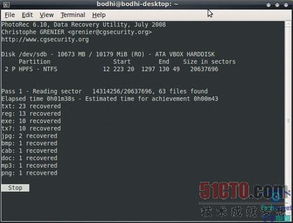
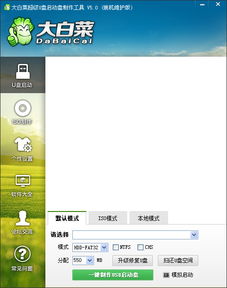
TestDisk是一款非常强大的数据恢复工具,它可以帮助你修复损坏的分区表、恢复丢失的文件,甚至还能修复U盘的启动问题。这款工具支持多种操作系统,包括Windows、Linux和Mac OS。
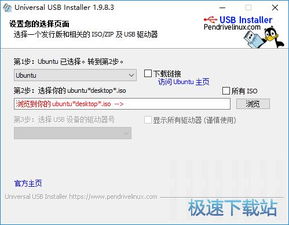
GParted是一款图形化的分区编辑工具,它可以帮助你轻松地创建、删除、调整分区大小,以及修复分区表。对于U盘Linux系统修复,GParted同样能派上大用场。
SystemRescueCd是一款基于Linux的救援光盘,它包含了大量的系统修复工具。通过将SystemRescueCd刻录到U盘,你可以在无法启动系统的情况下,使用它来修复U盘Linux系统。
Parted Magic是一款集成了多种系统修复工具的光盘或U盘启动盘。它提供了图形化的界面,操作简单易懂。Parted Magic支持分区、格式化、修复分区表等功能。
EaseUS Partition Master是一款功能强大的分区管理软件,它支持Windows和Linux系统。虽然它主要用于分区管理,但在某些情况下,也能帮助修复U盘Linux系统。
首先,你需要准备一个空的U盘,用于存放修复工具。确保U盘容量足够大,以便存放所有修复工具。
从官方网站或其他可靠渠道下载所需的修复工具。例如,TestDisk可以从其官方网站下载。
使用制作工具(如Rufus、Unetbootin等)将下载的修复工具刻录到U盘中。确保选择正确的启动模式,以便在启动时从U盘启动。
将制作好的启动U盘插入电脑,重启电脑并进入BIOS设置,将U盘设置为第一启动设备。重启电脑后,系统将从U盘启动,进入修复工具界面。
在修复工具界面,选择所需的修复工具,如TestDisk、GParted等。
根据修复工具的提示进行操作。例如,在TestDisk中,你可以选择修复分区表、恢复丢失的文件等。
修复完成后,重启电脑,检查U盘Linux系统是否恢复正常。
1. 在使用修复工具之前,请确保备份重要数据,以免数据丢失。
2. 修复过程中,请按照提示操作,避免误操作导致数据丢失。
3. 部分修复工具可能需要一定的技术知识,请谨慎使用。
4. 如果修复失败,可以尝试其他修复工具或寻求专业人士的帮助。
有了这些U盘Linux系统修复工具,你再也不用担心U盘Linux系统罢工的问题了。快去试试吧,让你的U盘重焕生机!